El visor de realidad virtual Oculus quest 2 es una gran experiencia de realidad virtual independiente para la que no necesitas una computadora de juegos potente. Sin embargo, debe emparejar su Quest 2 con la aplicación de teléfono inteligente Oculus, para lo cual necesitará un teléfono inteligente o tableta con Android 5.0+ o iOS 10+.
Si no tiene uno a mano, deberá obtener uno o pedir prestado uno para configurar sus auriculares de realidad virtual. Desafortunadamente, también necesitará una cuenta de Facebook; Si ha preferido mantenerse alejado de Facebook hasta ahora, tendrá que deshacerse de eso para usar su Quest 2.
El primer paso es instalar la aplicación Oculus en su teléfono inteligente; se puede encontrar gratis en Google Play o en el Tienda de aplicaciones. Una vez que haya instalado la aplicación, inicie sesión con su cuenta de Facebook o cree una nueva si es necesario.
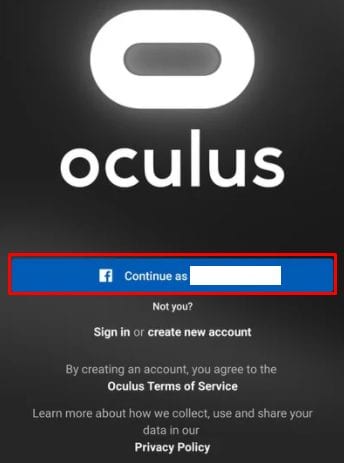 Descarga la aplicación de Oculus e inicia sesión con tu cuenta de Facebook.
Descarga la aplicación de Oculus e inicia sesión con tu cuenta de Facebook.
Primera configuración
Si ya configuró una cuenta y recién está emparejando un teléfono nuevo, puede omitir la sección de configuración inicial. Sin embargo, si es la primera vez, deberá seguir estos pasos también.
Una vez que haya iniciado sesión, se le pedirá que cree un perfil de realidad virtual. Toque continuar, luego cambie su nombre de usuario y agregue una foto de perfil si lo desea. Una vez que haya terminado, presione «Continuar» nuevamente.
La siguiente página cubre la configuración de privacidad. Ninguna de tu actividad de Oculus se compartirá en Facebook sin que lo hagas explícitamente; sin embargo, aún puede elegir sus preferencias para sus amigos de Oculus. La primera opción te permitirá configurar quién podrá ver tu actividad de Oculus.
El segundo te permite elegir quién podrá ver tu nombre de Facebook en Oculus. Presione «Continuar» una vez que haya configurado los ajustes de privacidad según sus preferencias, siempre puede cambiarlos más tarde.
Consejo: Si creaste tu cuenta de Oculus con un apodo, esta configuración puede permitir que otros usuarios vean tu nombre real tal como está en Facebook.
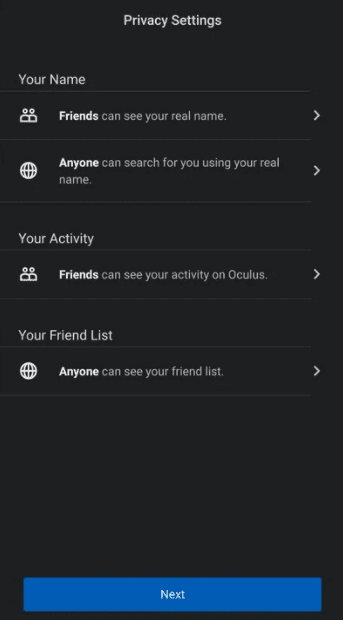 Configure sus ajustes de privacidad.
Configure sus ajustes de privacidad.
El siguiente paso le permite especificar ciertas áreas de interés, que se utilizarán para presentarle los juegos de Oculus. Seleccione una o más categorías y presione «Continuar», o presione «Omitir».
Consejo: Es posible que también deba crear un PIN de la tienda y agregar información de pago para comprar juegos en la tienda de Oculus.
Emparejamiento con su auricular Quest 2
La siguiente página te permite seleccionar el visor Oculus que tienes y tocar la opción «Quest 2». Deberá asegurarse de que su teléfono y auriculares estén conectados a la misma red Wi-Fi para que esto funcione. También deberá verificar que Bluetooth esté habilitado en su teléfono y que sus auriculares estén encendidos. Su teléfono intentará identificarse y emparejarse automáticamente con su casco de realidad virtual.
Si su teléfono no se puede emparejar automáticamente con su Quest 2, deberá obtener el código de emparejamiento de su auricular. Simplemente póngase los auriculares y debería ver el código de emparejamiento de cinco dígitos en la pantalla. Ingrese el código en su teléfono para completar el proceso de emparejamiento. Sin embargo, si el proceso de emparejamiento funcionó automáticamente, simplemente presione «Cerrar» para completar el proceso.
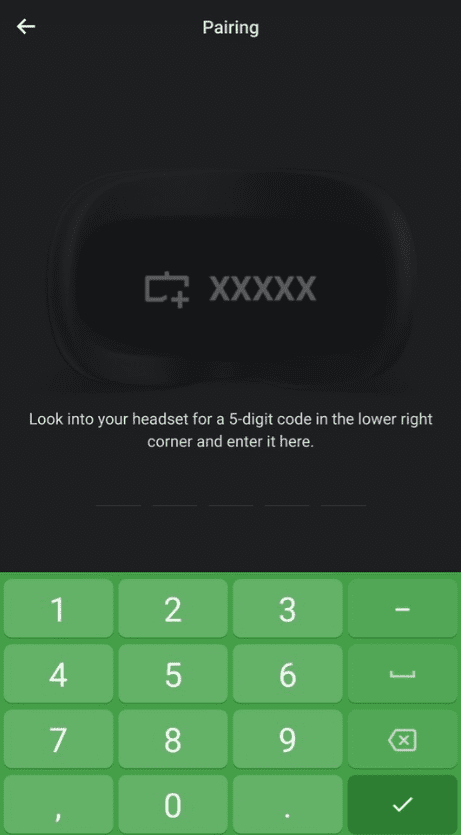 Ingrese el código de emparejamiento para su auricular si es necesario.
Ingrese el código de emparejamiento para su auricular si es necesario.
Los auriculares Quest 2 VR son una excelente opción de juego de realidad virtual que no requiere una computadora de juegos potente. Sin embargo, debe emparejarse con un teléfono inteligente. Si sigue los pasos de esta guía, puede emparejar sus auriculares con su teléfono y entrar en la realidad virtual.